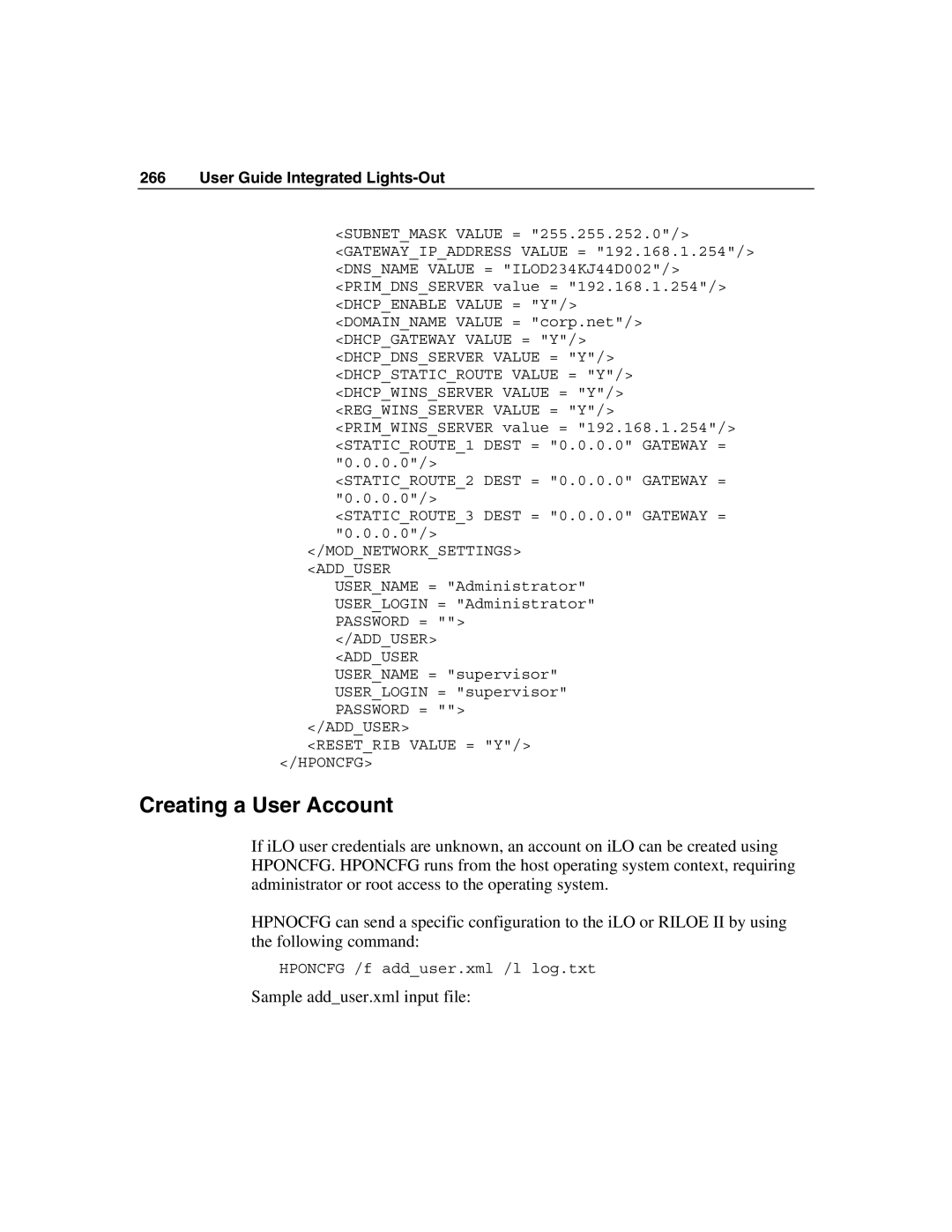266 User Guide Integrated Lights-Out
<SUBNET_MASK VALUE = "255.255.252.0"/> <GATEWAY_IP_ADDRESS VALUE = "192.168.1.254"/> <DNS_NAME VALUE = "ILOD234KJ44D002"/> <PRIM_DNS_SERVER value = "192.168.1.254"/> <DHCP_ENABLE VALUE = "Y"/>
<DOMAIN_NAME VALUE = "corp.net"/> <DHCP_GATEWAY VALUE = "Y"/> <DHCP_DNS_SERVER VALUE = "Y"/> <DHCP_STATIC_ROUTE VALUE = "Y"/> <DHCP_WINS_SERVER VALUE = "Y"/> <REG_WINS_SERVER VALUE = "Y"/> <PRIM_WINS_SERVER value = "192.168.1.254"/> <STATIC_ROUTE_1 DEST = "0.0.0.0" GATEWAY = "0.0.0.0"/>
<STATIC_ROUTE_2 DEST = "0.0.0.0" GATEWAY = "0.0.0.0"/>
<STATIC_ROUTE_3 DEST = "0.0.0.0" GATEWAY = "0.0.0.0"/>
</MOD_NETWORK_SETTINGS> <ADD_USER
USER_NAME = "Administrator"
USER_LOGIN = "Administrator" PASSWORD = ""> </ADD_USER>
<ADD_USER
USER_NAME = "supervisor"
USER_LOGIN = "supervisor" PASSWORD = "">
</ADD_USER>
<RESET_RIB VALUE = "Y"/> </HPONCFG>
Creating a User Account
If iLO user credentials are unknown, an account on iLO can be created using HPONCFG. HPONCFG runs from the host operating system context, requiring administrator or root access to the operating system.
HPNOCFG can send a specific configuration to the iLO or RILOE II by using the following command:
HPONCFG /f add_user.xml /l log.txt